ვინდოუსის მაღაზია აკმაყოფილებს უზარმაზარ მრავალფეროვნებას როგორც ფასიანი, ისე უფასო პროგრამებისთვის Windows 10 სისტემისთვის. მაგრამ, აპლიკაციის ჩამოტვირთვისას ზოგჯერ შეიძლება შეინიშნოს გარკვეული შეცდომები. შეცდომის ერთ-ერთი გამორჩეული კოდია შეცდომის კოდი: 0x80240024. ჩვენ განვიხილეთ ამ შეცდომის ძალიან მარტივი გადაწყვეტა.
სამუშაო გზები / წინაპირობები
1. შეამოწმეთ Windows განახლებები- თქვენი მოწყობილობა იღებს კრიტიკულ განახლებებს დან ვინდოუსის განახლება. გაიარეთ ამ გზით, რომ შეამოწმოთ ვინდოუსის განახლება ელოდება თუ არა.
პარამეტრები> განახლება და უსაფრთხოება> Windows განახლება> განახლებების შემოწმება
2. გამორთეთ მარიონეტული სერვერები, თუ მათ იყენებთ. ახლავე დააინსტალირეთ / განაახლეთ აპები.
დაფიქსირება 1 - სცადეთ Store Apps Troubleshooter
ერთ-ერთი გადაადგილება ასევე მოიცავს გამოყენებას შეინახეთ პროგრამების პრობლემების გადაჭრა მისი აღმოჩენა და გაუმჯობესება.
1. ძიებაშეინახეთ აპები“.
2. შემდეგ, დააჭირეთ ღილაკს ”Windows Store პროგრამებთან დაკავშირებული პრობლემების მოძებნა და გამოსწორება“.
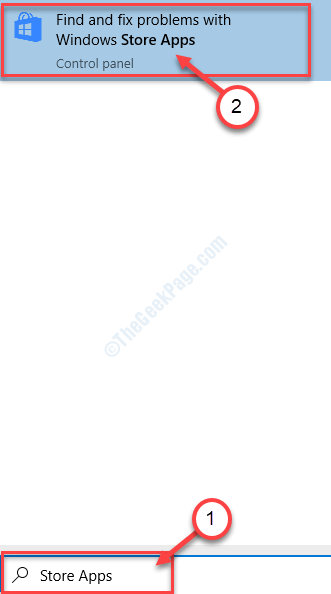
3. მიჰყევით ინსტრუქციებს, რომლებიც გამოჩნდება აქ Windows Store პროგრამები ფანჯარა.
4. Დააკლიკეთ "შემდეგი“.

მას შემდეგ, რაც მან დაადგინა და დაფიქსირდა საკითხები მაღაზია პროგრამები, დახურეთ პრობლემების გადასაჭრელად.
Რესტარტი თქვენი კომპიუტერი, საჭიროების შემთხვევაში.
გადატვირთვის შემდეგ კიდევ ერთხელ დააინსტალირეთ პრობლემური აპები.
ფიქსის 2 - შეამოწმეთ დრო და დროის სარტყელი
ამ საკითხის სხვა გადაჭრაა თქვენს კომპიუტერში დროის და დროის ზონის შეუსაბამობა.
1. თავდაპირველად, დააჭირეთ ღილაკს ვინდოუსის ხატულა საძიებო ველში შესასვლელად. აკრიფეთ „შეცვალეთ თარიღი და დრო“.
2. ამის შემდეგ, თქვენ უნდა დააჭიროთ ღილაკს "შეცვალეთ თარიღი და დრო“.

3. ქვეშ მიმდინარე თარიღი და დრო უბრალოდ უნდა დააყენოთ ”დროის ავტომატურად დაყენება”To”გამორთულია“.
4. ამის ქვეშ, უბრალოდ გადართეთ "დროის ზონა ავტომატურად დააყენეთ”To”გამორთულია“.
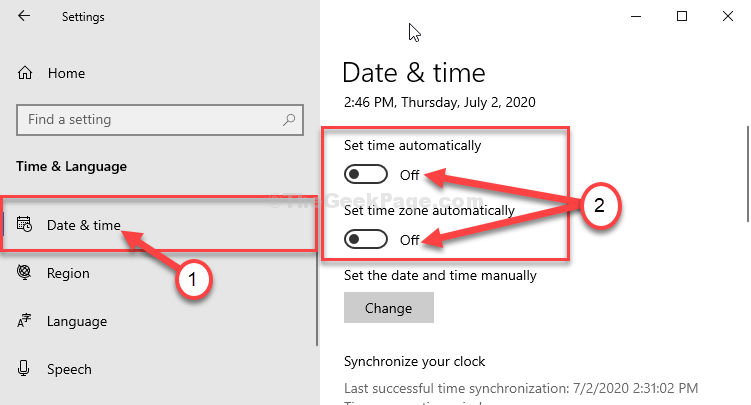
5. შემდეგი, ‘ხელით დააყენეთ თარიღი და დრო' დააკლიკეთ "შეცვლა“.

6. დააყენეთ სწორი ”თარიღი”და”დრო”პარამეტრები.
7. ამის შემდეგ, უბრალოდ დააჭირეთ ღილაკს „შეცვლა”და პარამეტრები შეინახება.
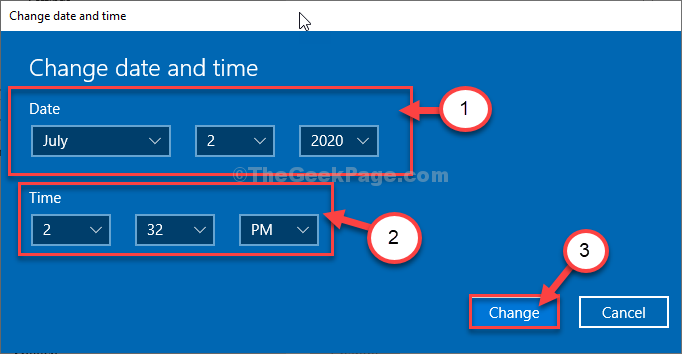
8. დააჭირეთᲓროის სარტყელი‘.
9. აირჩიეთ დროის სარტყელი, რომელშიც ამჟამად იმყოფებით, ხელმისაწვდომი დროის სარტყლების სიიდან.
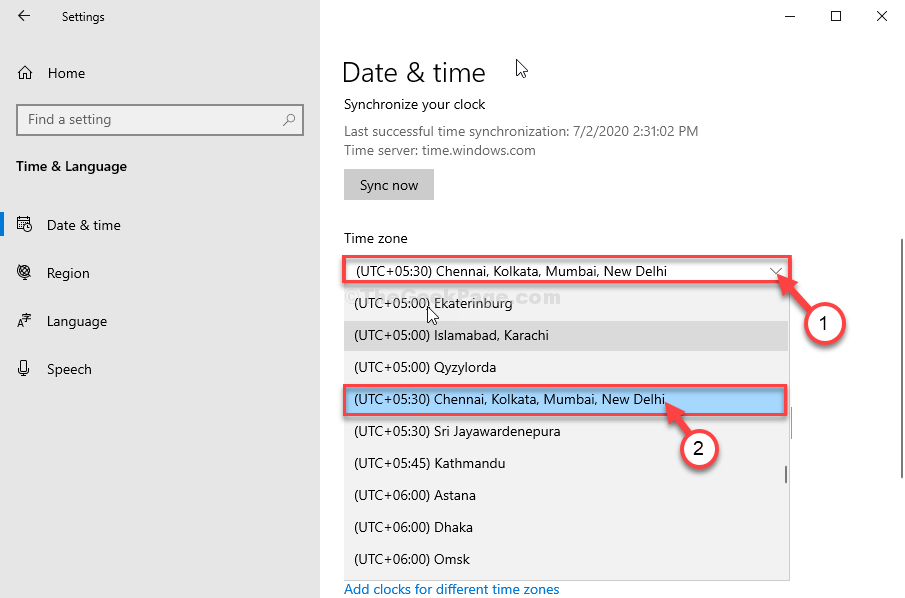
პარამეტრების ფანჯრის დახურვის შემდეგ, ხელახლა დააინსტალირეთ პროგრამა.
დაფიქსირება 3 - გამოიყენეთ BITS პრობლემების მოსაგვარებელი პროგრამა
ფონის დაზვერვის გადაცემის სერვისი გადასცემს მონაცემებს ფონზე. ეს პრობლემა შეიძლება ამის გამო იყოს გამოწვეული.
1. დააჭირეთ ღილაკს ვინდოუსის გასაღები ერთადს‘კლავიატურა. ამის შემდეგ, აკრიფეთ „Მართვის პანელი“.
2. შემდეგ, დააჭირეთ ღილაკს ”Მართვის პანელი“.

3. შემდეგ, დააჭირეთ ღილაკს ”Დიაგნოსტიკა”პრობლემების აღმოფხვრის სიიდან.
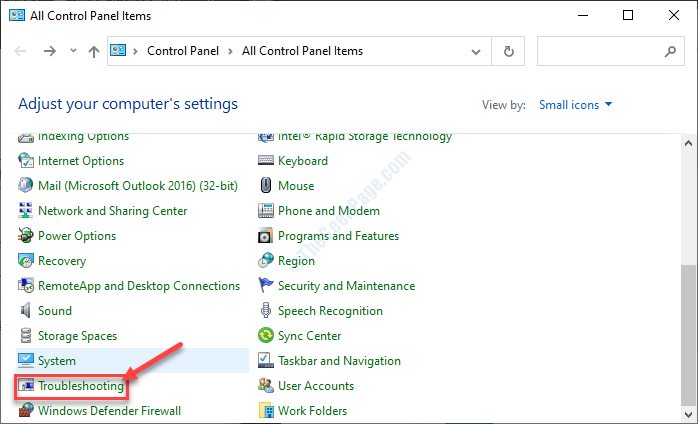
4. მარჯვენა მხარეს დააჭირეთ ღილაკს "Ყველას ნახვა“.
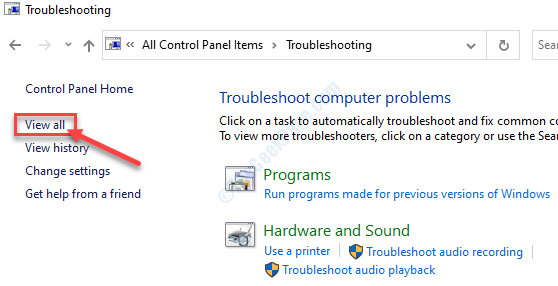
5. უბრალოდ დააჭირეთ ღილაკს ”ფონის დაზვერვის გადაცემის სერვისი”პრობლემების გადასაჭრელად.
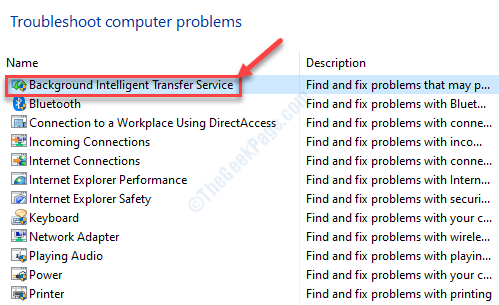
6. უბრალოდ, ნება დართეთ პრობლემებს ამოიცნოს პრობლემა და გამოასწოროს თქვენთვის. Დააკლიკეთ "შემდეგი“.
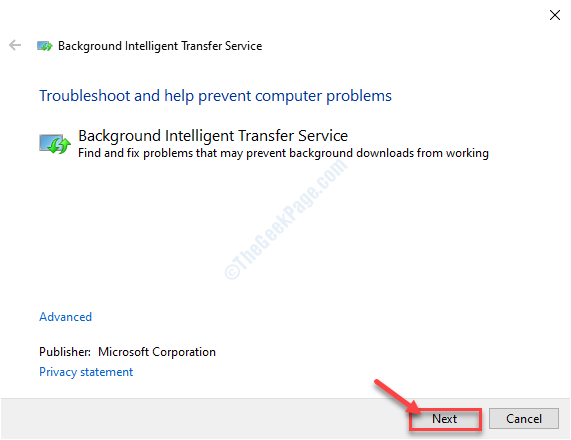
7. შემდეგ, დააჭირეთ ღილაკს ”Დახურე პრობლემის მაჩვენებელი“.
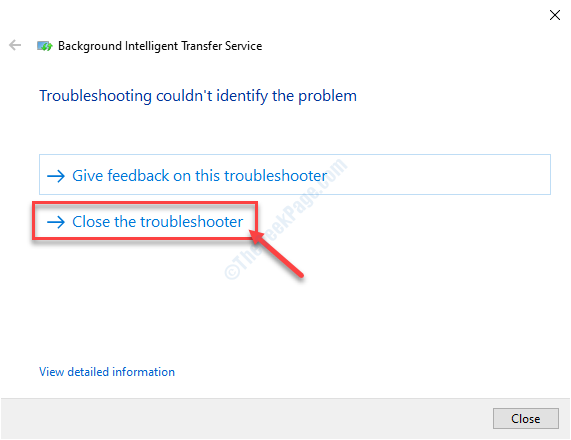
ფიქსის 4 - შეაჩერე Windows Store- ის ყველა მიმდინარე ჩამოტვირთვა
ამ მაღაზიის ყველა ჩამოტვირთვის გაუქმებამ / შეჩერებამ შეიძლება გადაჭრას ეს საკითხი.
1. Გააღე მაღაზია ფანჯარა.
2. Როდესაც მაღაზია ფანჯარა იხსნება, დააწკაპუნეთ განახლებების რაოდენობაზე, რომლებიც გამოჩნდება თქვენი ანგარიშის სახელის მარჯვენა მხარეს.
(მაგალითი - ეს არის "21”ამ კომპიუტერისთვის)
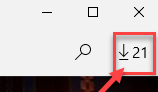
3. უბრალოდ, დააჭირეთ ღილაკს ”პაუზა ყველას“.
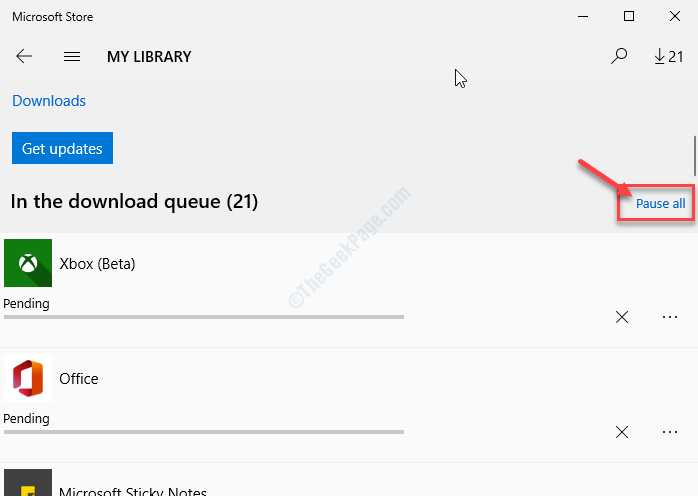
დახურვა მაღაზია ფანჯარა. Დაიცადე ცოტა ხნით. შემდეგ გახსნა მაღაზია პარამეტრები და განაახლეთ ყველა ჩამოტვირთვა.
ფიქსის 5 - შეამოწმეთ თქვენი რეგიონი სწორია
ზოგჯერ ზოგი პროგრამა არ დაინსტალირდება თქვენს მოწყობილობაზე, თუ კომპიუტერი არასწორად მდებარეობს.
1. დაჭერა ვინდოუსის გასაღები + I.
2. როგორც პარამეტრები თქვენს ეკრანზე გამოჩნდება ფანჯარა, დააჭირეთ ღილაკს "დრო და ენა”პარამეტრები.
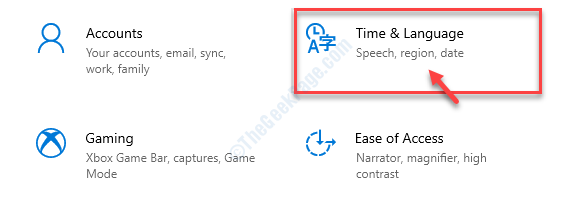
3. შემდეგ, მარცხენა მხარეს დააჭირეთ ღილაკს "რეგიონი“.
4. ‘ქვეყანა ან რეგიონი‘დააჭირეთ ჩამოსაშლელს. შემდეგ, აირჩიეთ ქვეყანა ან რეგიონი, სადაც ხართ.
(ჩვენს შემთხვევაში ეს არის - ”ინდოეთი“)
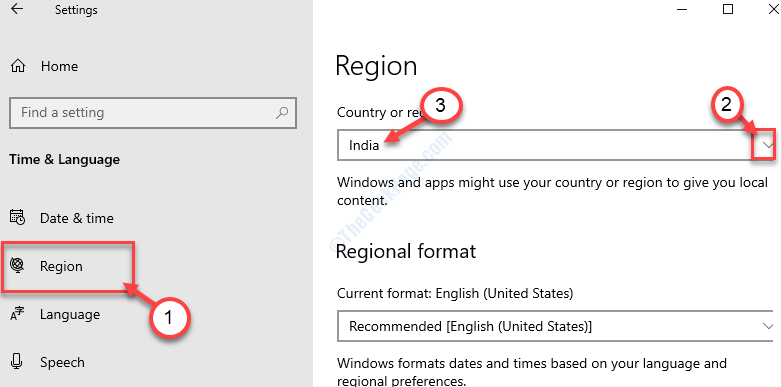
დახურვა პარამეტრები ფანჯარა. გადატვირთეთ შენი კომპიუტერი. თქვენი კომპიუტერის გადატვირთვის შემდეგ, ხელახლა დააინსტალირეთ აპები.
ფიქსის 5 - მაღაზიის გადაყენება
იმ შემთხვევაში, თუ წინა ოთხი შესწორება ვერ შემოგთავაზებთ გამოსავალს, შეეცადეთ გადააყენოთ ვინდოუსის მაღაზია.
1. დააჭირეთ ღილაკს ვინდოუსის ხატულა.
2. აკრიფეთ „wsreset.exe”იქ. ამის შემდეგ, თქვენ უნდა დააჭიროთ ღილაკს "wsreset“.

როგორც კი დააჭირეთ "wsreset.exe" - ს ძებნის ამაღლებულ შედეგში, გაიხსნება ტერმინალი.
უბრალოდ გადატვირთეთ თქვენს კომპიუტერს და კიდევ სცადეთ ინსტალაცია.
ფიქსის 6 - გადატვირთეთ Windows Store
ზოგჯერ ვინდოუსის მაღაზია თავად ხდება კორუმპირებული. მისი ხელახალი ინსტალაცია მაღაზიას ახალ დაწყებას შეუქმნის.
1. დააჭირეთ მაუსის მარჯვენა ღილაკს Windows– ის ხატულაზე და შემდეგ დააჭირეთ ღილაკს „PowerShell (ადმინ)”მასზე წვდომისთვის.

2. Როდესაც PowerShell ადმინისტრაციული წვდომის გახსნით, დააკოპირეთ ეს კოდი.
Get-AppxPackage - ყველა მომხმარებელი Microsoft. WindowsStore | Foreach {Add-AppxPackage -DisableDevelopmentMode -Register "$ ($ _. InstallLocation) \ AppXManifest.xml"}
3. შემდეგ, მოხვდა შედი.

დაელოდეთ პროცესის ინსტალაციას მაღაზია თქვენს მოწყობილობაზე
შემდეგ, ტერმინალის დახურვის შემდეგ, რესტარტი თქვენი მოწყობილობა
როდესაც თქვენი კომპიუტერი იტვირთება, შეეცადეთ ისევ დააყენოთ ეს პროგრამები.


